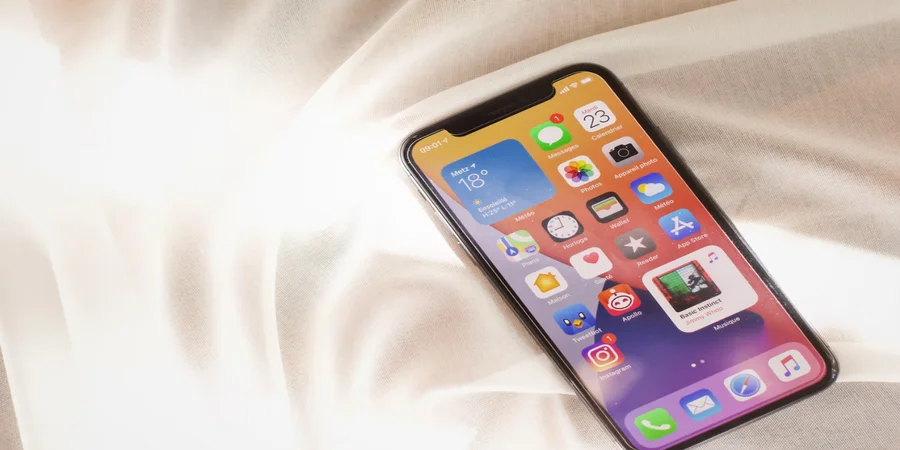iPhone屏幕录制与博主、想要直观地演示如何设置智能手机、屏幕错误、分享游戏视频、程序工作等的人最有关系。在任何情况下,许多人可能至少需要录制一次iPhone显示屏的视频截图,所以让我们弄清楚如何做到这一点。
如果你想知道在iPhone或iPad上用声音进行屏幕录制是否直接,请继续阅读。是的,在iPhone或iPad上用音频进行屏幕录制很容易。屏幕录制通常被称为屏幕捕捉。它是一种功能,让你有机会记录你的设备上或外部播放的视频和音频。你也不需要任何特殊的屏幕记录器应用程序或音频记录软件来记录你的屏幕。苹果为其用户提供了iOS和iPadOS的免费工具,所以你可以添加到你的iPad或iPhone的控制中心,用声音录制屏幕。下面你会找到关于屏幕录音的问题的答案。如果你的iPhone的铃声被打开,iPhone屏幕录音将默认录制内部音频。在屏幕录制过程中,也可以录制你的声音。
什么是iPhone的屏幕录制功能
在你的iPhone上录制带有声音的屏幕很容易。屏幕录制允许你录制在你的设备上或从外部播放的视频和音频。
正如上面提到的,如果你想记录你的屏幕,在大多数情况下,你不需要一个特殊的屏幕录制应用程序或音频录制程序。苹果公司提供了一个免费的iOS工具,你可以添加到iPhone控制中心,用声音记录你的屏幕。
默认情况下,iPhone屏幕录音会记录内部声音(如果iPhone通话功能启用)。你也可以在录制屏幕的同时录制你自己的声音。
你可以在任何运行iOS 11或更高版本的iPhone上使用屏幕录制功能。
如何用内置工具从iPhone屏幕上录制视频
事实上,在iPhone上录制带声音的屏幕视频很容易,但这个功能没有明显实现,所以需要指导。
在我看来,这种方法是最简单的,因为你不需要下载其他东西,因为你需要的一切,苹果已经在你的设备上提供了。
在你开始使用屏幕录像工具之前,你必须在控制中心为该功能添加一个按钮。要做到这一点,你必须遵循以下步骤。
- 首先,你应该在你的iPhone上打开 “设置 “应用程序。
- 然后,你应该导航到 “控制中心”,点击 “自定义控制 “选项。
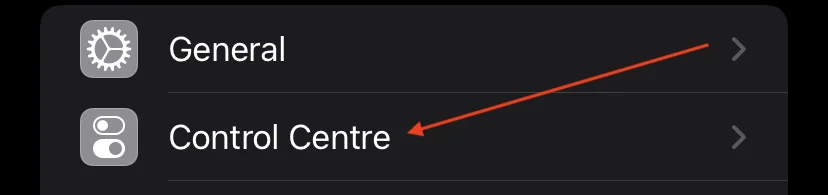
- 之后,你应该点击 “屏幕录制 “选项旁边的绿色 “+”按钮。
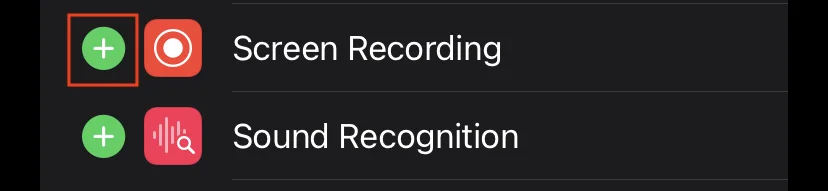
现在你可以开始记录你的iPhone的屏幕。要做到这一点,你应该按照下面一节中提到的指示。
- 首先,你应该打开 “控制中心”。要做到这一点,你应该从老款iPhone的底部向上滑动,或者从较新的iPhone的屏幕右上角向下滑动。
- 之后,你应该点击 “屏幕录制 “按钮,这将使里面的按钮倒计时,然后变成红色,标志着开始录制屏幕上的一切。
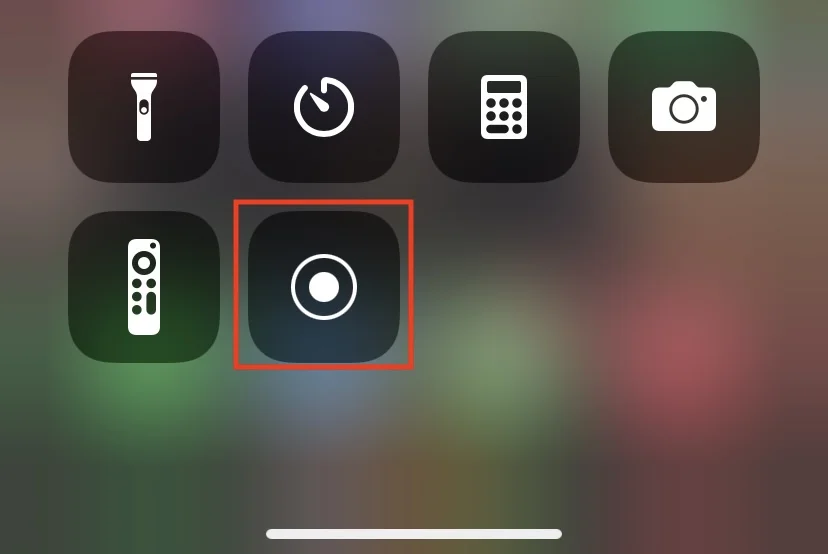
你会意识到你的屏幕正在录制,因为屏幕顶部会出现一个红条(在较旧的iPhone上)或时间会以红色突出显示(在较新的iPhone上)。你可以点击红色按钮或红条来停止录音。
如何在iPhone上录制屏幕时录制外部声音
如果你想在iPhone上录屏时录下你的声音,你必须遵循这些步骤。
首先,你应该打开你的iPhone上的语音记录器。
- 之后,你应该如上所述启动屏幕录制功能。
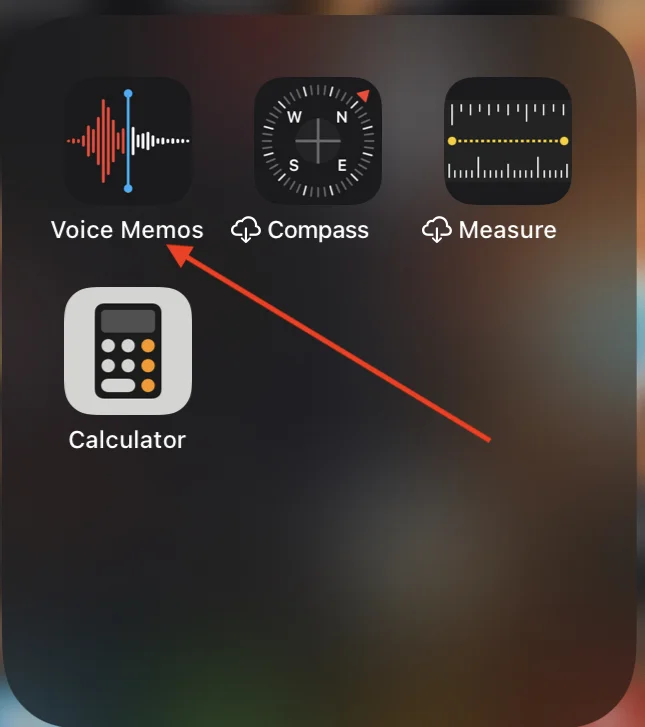
- 然而,你必须意识到,这不仅会记录你的声音,还会记录应用内的声音。
如何使用第三方应用程序录制iPhone屏幕视频
你必须知道,你也可以使用第三方应用程序来记录你的iPhone的屏幕。然而,既然有内置功能,为什么还要这样做呢?
关键是特殊的软件允许你对材料进行后期处理,如添加自己的配乐,从资料库中导入内容,从麦克风中录制自己的评论,以及修剪和编辑配乐。
例如,你可以尝试使用Mobizen屏幕录像机。
其简单的界面使其易于用于屏幕录制以及捕捉快照。在记录游戏画面和声音的同时,可以通过打开前置摄像头来记录你的反应。
你可以添加你最喜欢的BGM、Intro(开场视频)或Outro(结尾视频),使你的视频充满创意和震撼。水印可以通过可选的应用内购买来移除。
如何用苹果音乐的声音在iPhone上进行屏幕录制
你不能使用这项服务的屏幕录制功能。当你开始屏幕录制时,如果苹果音乐正在播放,声音将停止,直到你取消录制。
以前有一个变通办法,但苹果后来修复了这个错误。基本上,要永远保留这首歌,你必须支付许可费并购买它。